
Oto ciekawostka. Czy wiesz, że możesz grać Spotify muzyka na Samsung Gear S3 ? Jeśli tego nie wiedziałeś, teraz wiesz. To ekscytująca wiadomość, ponieważ nie musisz polegać na smartfonie, aby słuchać muzyki.
Możesz po prostu nosić muzykę na nadgarstku. Mów o czystej wygodzie. Zanim zaczniesz od razu uczyć się grać Spotify muzyki na Samsung Gear S3, jest coś, co powinieneś wiedzieć o muzyce, z której czerpiesz Spotify. Kontynuuj czytanie, aby dowiedzieć się więcej na ten temat.
Przewodnik po zawartości Część 1. Jedyne ograniczenie od SpotifyCzęść 2. Zalecany sposób usuwania DRMCzęść 3. Przelew Spotify Muzyka do Samsung Gear S3Część 4. Wniosek
Spotify jest niezaprzeczalnie jedną z najlepszych usług strumieniowego przesyłania muzyki. Jest łatwy w użyciu i możesz założyć darmowe konto. Dzieje się tak, jeśli nie masz nic przeciwko wszystkim reklamom, które się z tym wiążą.
Z płatnym kontem możesz słuchać wszystkich piosenek bez reklam. Możesz pobrać piosenki. Jednak nie ma możliwości przeniesienia utworów na nieautoryzowane urządzenia, ponieważ wszystkie utwory pobrane z płatnego konta są chronione przez Zarządzanie prawami cyfrowymi lub DRM.
Jest to technologia używana do ochrony materiałów cyfrowych, takich jak muzyka i książki. Powiedziawszy to, gra będzie dość trudna Spotify muzyka na Samsung Gear S3. Jedynym ograniczeniem jest DRM Spotify. Musiałbyś to usunąć, żeby móc grać Spotify muzyka na Samsung Gear S3.

Istnieje zalecany sposób usunięcia DRM i jest to użycie rozszerzenia DumpMedia Spotify Music Converter. To jest program, którego możesz użyć do pobierz utwory, które kochasz Spotify. Podczas pobierania utworów konwertuje je na formaty zgodne z różnymi urządzeniami.

Najlepszą rzeczą jest to, że po pobraniu i konwersji wszystkich wybranych utworów Spotify; DRM jest automatycznie usuwany. Poniższe kroki pokażą, jak możesz go użyć do pobrania ulubionych utworów Spotify.
Krok 1. Uzyskaj dostęp do DumpMedia Spotify Music Converter
Krok 2. Dodaj utwory z Spotify
Krok 3. Wybierz format dla utworów
Krok 4. Ustaw lokalizację dla utworów i konwertuj
Spójrz na szczegółowe kroki poniżej. Zobaczysz, jak łatwo jest korzystać z DumpMedia Spotify Music Converter grać Spotify muzyka na Samsung Gear S3.
Możesz uzyskać dostęp do DumpMedia Spotify Music Converter klikając na to link. Śmiało i pobierz program. Gdy skończysz, zainstaluj i uruchom go na swoim komputerze.
Darmowe pobieranie Darmowe pobieranie
Ponieważ będziesz dodawać swoje ulubione piosenki z Spotify, upewnij się, że Spotify Konto jest również otwarte. Możesz albo przeciągnąć utwór z Spotify na interfejs DumpMedia Spotify Music Converter lub możesz po prostu skopiować identyfikator URI utworu Spotify i wklej go na DumpMedia Spotify Music Converter. Tak czy inaczej, jest to całkiem łatwe.

Kurs DumpMedia Spotify Music Converter daje wiele formatów do wyboru. Możesz po prostu najechać kursorem na obszar z napisem Konwertuj wszystkie zadania na. Znajdziesz to w prawym górnym rogu ekranu. Następnie wybierz format, którego chcesz użyć.

Ustaw lokalizację na komputerze dla piosenek. Możesz to zrobić, klikając przycisk Przeglądaj w dolnej części ekranu. Następnie możesz wreszcie kliknąć przycisk Konwertuj, aby rozpocząć pobieranie.

Teraz, gdy Twoje ulubione piosenki z Spotify zostały zapisane na twoim komputerze, możesz być spokojny, że DRM zostało usunięte. Dzięki temu będziesz mógł grać Spotify muzyka na Samsung Gear S3.
Nawet jeśli pobrałeś utwory z bezpłatnego Spotify konto, reklamy są również usuwane. Oznacza to dla Ciebie, że możesz słuchać wszystkich swoich Spotify utwory na urządzeniu Samsung Gear S3 bez irytujących reklam, które pojawiają się cały czas za darmo Spotify konta.
Zapoznaj się z poniższymi prostymi krokami, aby zobaczyć, jak możesz przenieść swoje ulubione Spotify utwory do telefonu Samsung Gear S3. Pamiętaj, że opiera się to na założeniu, że już przeniosłeś swoje Spotify utwory z komputera na smartfon.
Potrzebowałbyś swojego smartfona. Zlokalizuj folder Samsung, który jest łatwo dostępny na ekranie. Wejdź do folderu i poszukaj ikony koła zębatego Samsung. Stuknij, aby go otworzyć.
Po kliknięciu ikony Samsung Gear przejdziesz do strony, na której możesz przenieść zawartość do Gear. Kliknij Wybierz utwory.
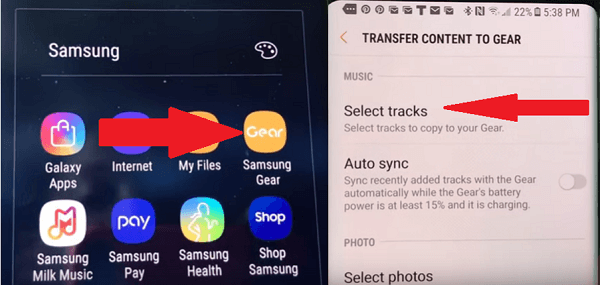
Zostaniesz przeniesiony do biblioteki muzycznej, w której możesz wybrać utwory, które chcesz przenieść na Samsung Gear S3. Po prostu kliknij utwór, który chcesz przesłać. Następnie kliknij przycisk Gotowe w prawym górnym rogu ekranu.
Kliknij przycisk Strona główna, aby przejść do menu. Obróć pierścień, aby przejść do ikony Muzyka. Kliknij to. Pokaże Ci utwór muzyczny, który jest gotowy do odtworzenia. Jedyne, co możesz zrobić, to sprawdzić, czy plik Spotify utwór, który właśnie przesłałeś, znajduje się na urządzeniu Gear. Możesz to zrobić, przewijając utwory. Gdy znajdziesz utwór, po prostu naciśnij przycisk odtwarzania.

Kto powiedział, że trzeba płacić za np Spotify konto do pobierania piosenek? z DumpMedia Spotify Music Converter, nie musisz rejestrować się, aby uzyskać płatną usługę Spotify rachunek. Możesz po prostu pobrać utwory i grać Spotify muzyka na Samsung Gear S3.
Czy posiadasz Samsung Gear S3? Czy używasz go do słuchania ulubionych piosenek? Zapraszam do podzielenia się swoimi przemyśleniami z naszymi czytelnikami.
